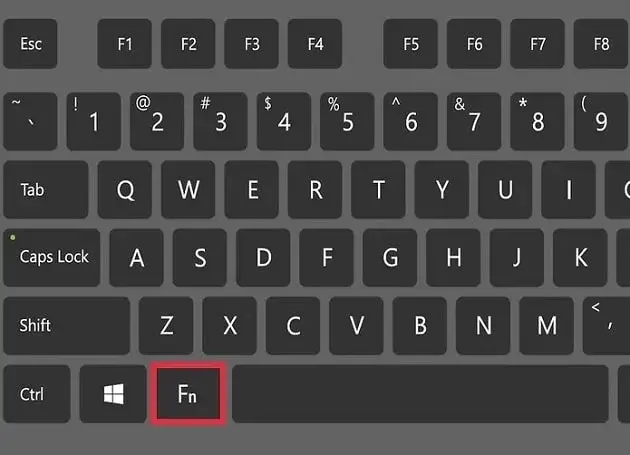
El teclado no escribe: causas y soluciones
El teclado no escribe. El teclado del ordenador, es uno de los elementos imprescindibles para hacer utilízalo. Si tienes alguna inquietud recuerda contactarnos a través de nuestras redes sociales, o regístrate y déjanos un comentario en esta página. También puedes participar en el WhatsApp.
En determinadas ocasiones, puede ocurrir que el propio desgaste del mismo o la suciedad que tiene bajo cada una de sus teclas nos de una serie de problemas. Si tu teclado no escribe y no sabes la causa ni como solucionarlo, no te entretenemos más ya que vamos a hablar sobre todo ello en esta publicación.
Vernos ante la posibilidad de que nuestro teclado de ordenador no funcione puede volverse una verdadera pesadilla para muchos de nosotros, por eso te vamos a dar los mejores trucos posibles para que lo arregles sin necesidad te dejarte dinero o de primeras acudir a un centro especializado.
Índice
- ¿Por qué el teclado no escribe?
- ¿Qué debo hacer para arreglar este problema en mi teclado?
- Apaga y vuelve a encenderlo
- Comprobar los componentes
- Actualización de controladores
- Reinstalación de controladores
- Problemas de hardware
- ¿Y si el teclado no escribe al esta sucio?
¿Por qué el teclado no escribe?
Existe una serie de motivos o problemas, por los que el teclado de nuestro ordenador puede dejar de funcionar. El teclado cuando decide dejar de funcionar, puede demostrárnoslo de diferentes maneras como las que te mencionamos a continuación.
- El teclado no responde, por mucho que pulses teclas no hace nada
- El teclado escribe solo sin tu pulsar sobre ninguna de sus teclas
- Pulsas una tecla y de repente aparecen caracteres diferentes
- La tecla de espaciado no reacciona
- Determinadas combinaciones de teclas no responden
- Pulso una tecla y aparece en la pantalla otra diferente
Problemas, que seguro que más de uno de los que esta leyendo esta publicación ha sufrido en sus carnes en alguna ocasión.
¿Qué debo hacer para arreglar este problema en mi teclado?
Lo primero de todo no os alteréis ni os pongáis modo dramáticos, vamos a iros nombrando una serie de soluciones que podéis ir probando una a una antes de nada. Lo primero que tendréis que hacer antes de nada, es comprobar si estamos frente a un problema del hardware o por otro lado es cosa del software. Esto es fundamental, para dar con la solución más adecuada a nuestro problema.
Apaga y vuelve a encenderlo
La solución mágica, para muchos de los problemas que se nos presentan con los equipos en nuestro día a día. Apagar tu ordenador, puede ayudarnos a dar solución a este problema en caso de que sea algo puntual, solamente con reiniciar nuestro equipo puede ser más que suficiente.
Comprobar los componentes
Si el teclado de tu ordenador no responde, debes comprobar los componentes de tu sistema, por lo que tendréis que hace un escaneado con Windows para comprobar que todo funciona correctamente. Para ello, deberéis seguir unos sencillos pasos, lo primero es hacer clic con el botón derecho sobre el icono de Windows, buscar la opción de símbolos del sistema y acceder a ella, cuando aparezca una ventana deberéis introducir el siguiente código: sfc /scannow. Con este proceso, se revisaran que todos los componentes de tu equipo funcionan bien.
Actualización de controladores
Otra de las situaciones que pueden llevarnos a que nuestro teclado no escriba es que, los drives se hayan quedado obsoletos, no estén actualizados a una nueva versión necesaria y esto nos lleve a este problema. Solamente tendrás que abrir el menú de inicio y en la barra de búsquedas escribir, “Administrador de dispositivos”. Accede a esta opción que te acabamos de nombrar y, clica con el botón derecho en el listado sobre “actualizar controlador”. Aparecerá una menú emergente y ahí mismo, podrás actualizar a una nueva versión los drivers necesarios de manera automática.
Reinstalación de controladores
Una solución más que te damos frente al fallo de que el teclado no te responsa es que, vuelvas a instalar los controladores de tu teclado. Si con el paso anterior de la actualización no es suficiente, es hora de ir un paso más allá. Los pasos a seguir son los mismos que te hemos mencionado anteriormente, abrir la opción de “Administrador de dispositivos”, una vez dentro en el listado que se te muestra con las diferentes categorías es el momento de buscar el teclado. Sobre dicha opción clica con el botón derecho de tu ratón y, selecciona “desinstalar controlador”.
Una vez finalizada esta acción, es necesario que reinicies tu equipo para así volver a iniciar Window y que detecte este cambio que hemos realizado y que intente instalarlo de nuevo.
Problemas de hardware
Si ya has comprobado que las soluciones anteriores no te están respondiendo de una manera positiva puede ser, que estemos frentes a un problema de hardware. Es decir, que el teclado o el cable no están dando errores. En este caso tienes dos soluciones, o lo llevas a un técnico informático para que le eche un ojo e intente solucionarlo o intentas hacerlo por ti mismo.
Dependiendo del teclado y del ordenador con el que trabajes, podrás abrirlo por completo y comprobar si existe algún problema. Desmontarlo, no tienen porque suponer un gran problema, deberás desatornillar los tornillos, quitar la tapa interior y localizar donde su ubica el conector del teclado. Desconéctalo con delicadeza, límpialo y vuelve a conectarlo. Este proceso si no lo realizas tu porque no te ves capaz, lo hará el técnico o lo enviara a la asistencia técnica de la marca.
¿Y si el teclado no escribe al esta sucio?
Puede, que le estés dando muchas vueltas a la cabeza y sencillamente el teclado no te funciones porque este demasiado sucio. En caso de que esto ocurra, no te dará error todo el teclado sino en teclas puntuales. Para proceder a su limpiado, lo primero que tendréis que hacer será apagar el equipo y en caso de que el cable tenga conexión USB a la torre, desconectarlo.
El primero método de limpieza es el más clásico, darle la vuelta al teclado y dejar que la suciedad caiga por si sola. Si tenemos mucha suciedad acumulada entre las teclas, se vera a la legua, con unos pequeños movimientos esta suciedad también caerá.
Otra forma de limpiar nuestro teclado es con ayuda de aire a presión. Colocaremos la boquilla del bote de aire comprimido en dirección a las teclas y, presionaremos suavemente de forma intermitente. También, pueden servirte pequeños cepillos o bastoncillos de algodón mojados en un poco de alcohol.
Si tras esta serie de consejos ves que el teclado de tu ordenador sigue sin funcionar, tendrás que recurrir a un técnico especializado como te hemos indicado anteriormente, nadie mejor que ellos para hacer una valoración de lo que le pasa a nuestros dispositivo. En caso de que ellos no encuentre una solución adecuada, se procederá a enviar el equipo al servicio técnico de la marca para una inspección y ver cual es la mejor solución posible antes este problema.
